win10任务栏显示农历日期设置方法 win10任务栏日历显示农历怎么设置
更新时间:2024-06-20 15:43:24作者:runxin
很多用户在日常操作win10电脑的过程中,也总是可以通过右下角任务栏显示的日期来查看日历内容,可是大部分用户的win10系统日历显示的内容都没有农历的信息,因此就想要将农历日期调出来,对此win10任务栏日历显示农历怎么设置呢?以下就是有关win10任务栏显示农历日期设置方法。
具体方法如下:
1、首先点击左下角“开始”菜单,选择“设置”。
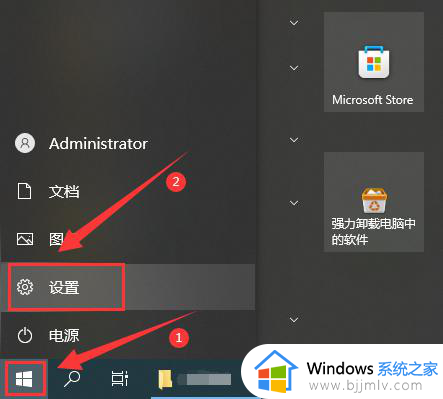
2、然后点击“时间和语言”选项。
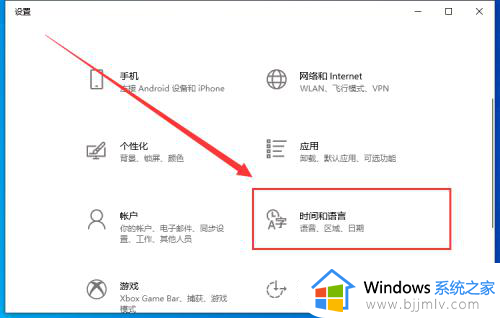
3、再点击左侧栏的“日期和时间”。
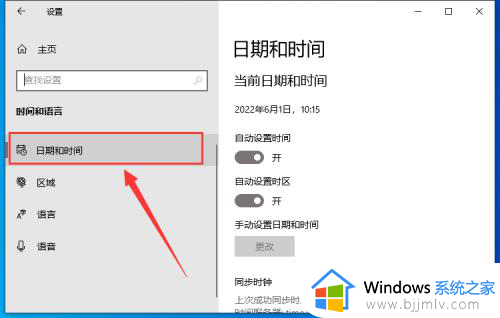
4、接着在右侧“在任务栏中显示其他日历”的下拉列表中,选择“简体中文(农历)”。
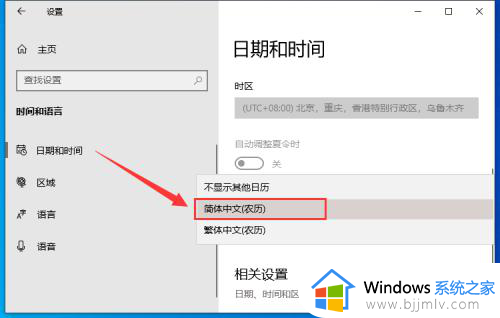
5、最后就可以看到农历了。
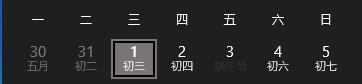
上述就是小编教大家的关于win10任务栏显示农历日期设置方法了,还有不清楚的用户就可以参考一下小编的步骤进行操作,希望本文能够对大家有所帮助。
win10任务栏显示农历日期设置方法 win10任务栏日历显示农历怎么设置相关教程
- windows10日历没有显示农历怎么办 windows10电脑日历不显示农历解决方法
- win10点时间不显示日历怎么办 win10点击任务栏时间不弹出日历怎么解决
- win10任务栏时间不显示日期怎么办 win10任务栏没有日期显示解决方法
- win10日历怎么调整周日为开始日期 win10日历如何设置从周日开始显示
- win10电脑日历怎么显示节假日 win10电脑日历添加假日的方法
- win10任务栏如何显示星期几 win10任务栏怎么显示星期
- win10怎么关闭桌面日历显示 win10电脑如何关闭桌面日历
- win10怎么在任务栏显示电池电量百分比 win10任务栏显示电池电量百分比设置方法
- win10任务栏显示隐藏的图标设置方法_win10任务栏隐藏的图标怎么显示出来
- windows10显示语言栏设置方法 windows10怎么在任务栏显示语言
- win10如何看是否激活成功?怎么看win10是否激活状态
- win10怎么调语言设置 win10语言设置教程
- win10如何开启数据执行保护模式 win10怎么打开数据执行保护功能
- windows10怎么改文件属性 win10如何修改文件属性
- win10网络适配器驱动未检测到怎么办 win10未检测网络适配器的驱动程序处理方法
- win10的快速启动关闭设置方法 win10系统的快速启动怎么关闭
win10系统教程推荐
- 1 windows10怎么改名字 如何更改Windows10用户名
- 2 win10如何扩大c盘容量 win10怎么扩大c盘空间
- 3 windows10怎么改壁纸 更改win10桌面背景的步骤
- 4 win10显示扬声器未接入设备怎么办 win10电脑显示扬声器未接入处理方法
- 5 win10新建文件夹不见了怎么办 win10系统新建文件夹没有处理方法
- 6 windows10怎么不让电脑锁屏 win10系统如何彻底关掉自动锁屏
- 7 win10无线投屏搜索不到电视怎么办 win10无线投屏搜索不到电视如何处理
- 8 win10怎么备份磁盘的所有东西?win10如何备份磁盘文件数据
- 9 win10怎么把麦克风声音调大 win10如何把麦克风音量调大
- 10 win10看硬盘信息怎么查询 win10在哪里看硬盘信息
win10系统推荐